Quizás pienses que te estás perdiendo toda la diversión del hogar inteligente porque no tienes un Nest Hub o un Echo Show. ¿Sabías que puedes convertir un iPad en una pantalla inteligente con solo unos pocos pasos?
Contenido
- Utilice el iPad como centro de inicio
- Cómo agregar dispositivos a HomeKit en el iPad
- Cómo desactivar el acceso guiado en el iPad
Vídeos recomendados
Fácil
5 minutos
Un iPad (preferiblemente un modelo más antiguo)
Salir y comprar una nueva pantalla inteligente no es la única forma de tener un dispositivo que controla tus accesorios inteligentes y te da información. Hemos cubierto cómo puedes convertir un PC o tableta en un dispositivo Alexa. Aprenda cómo convertir un iPad antiguo en un centro de hogar inteligente para Homekit.
Nota: Para utilizar el iPad como centro de inicio, debe permanecer en su hogar, encendido y conectado a la red wifi de su hogar.

Utilice el iPad como centro de inicio
Hay algunas diferencias a considerar al usar el iPad para Homekit en lugar de un Asistente de Google o
Pantalla inteligente basada en Alexa. Sus pantallas muestran una fuente de información más completa en el área local, mientras que el iPad dependerá de los dispositivos que haya en su hogar. Podrás ver tus escenas favoritas, accesorios y cámaras fácilmente, pero sin un dispositivo de temperatura, no hay clima y tampoco hay un campo de consulta de Siri siempre visible. Sin embargo, estos son los sencillos pasos que deberá seguir para convertir su iPad en una pantalla inteligente y un centro doméstico.Paso 1: Abre el iPad.
Paso 2: Haga clic en Ajustes y haz clic en tu nombre.
Relacionado
- Google Hogar vs. Apple HomeKit: ¿cuál es la mejor plataforma de hogar inteligente?
- ¿Merecen la pena las bombillas inteligentes?
- Aqara lanza la cerradura inteligente U100 con soporte completo para Apple HomeKit
Paso 3: Haga clic en iCloud. Debes iniciar sesión en el iPad con la misma ID de Apple que estás usando con tus accesorios HomeKit.
Etapa 4: Desplácese hacia abajo para Hogar y verifique que esté encendido. Si no ves Hogar en el Ajustes menú, deberá descargarlo de la tienda de aplicaciones.
Paso 5: Volver a Ajustes y haga clic en Hogar. Haga clic en Utilice este iPad como centro de inicio.
Paso 6: Abra la aplicación Inicio en el iPad. La primera pantalla enumerará todas sus escenas y dispositivos favoritos. También podrás cambiar a salas, escenas y una página de descubrimiento específicas.
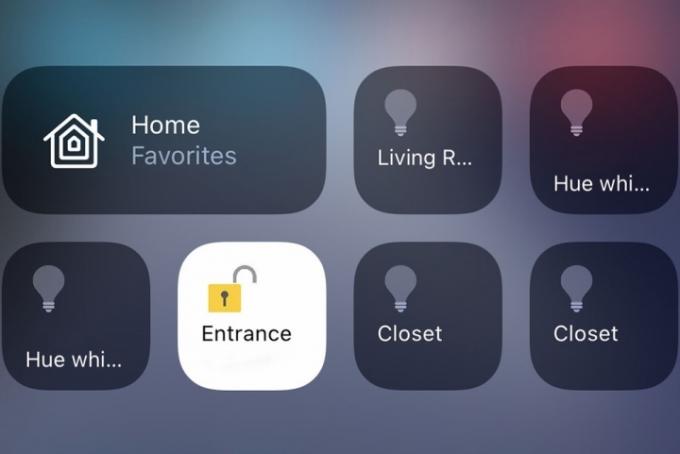
Cómo agregar dispositivos a HomeKit en el iPad
Hay otras aplicaciones disponibles que convierten su iPad en un tipo diferente de pantalla inteligente o pueden acceder a Homekit, pero usar Home brindará la mejor experiencia. También, hardware de terceros, como un sistema Hoobs, pueden agregar otros dispositivos nativos que no sean Homekit al ecosistema Homekit.
Paso 1: Abra la aplicación HomeKit en el iPad. Haga clic en el azul Agregar electrodoméstico botón.
Paso 2: Haga clic en Nuevo electrodoméstico.
Paso 3: Inicie sesión en su Inicio Conectar cuenta.
Etapa 4: Añade tus dispositivos HomeKit.
Cómo desactivar el acceso guiado en el iPad
Los invitados en su casa también pueden cambiar fácilmente los estados del dispositivo usando el iPad en lugar de depender de Siri a menos que lo encienda. Acceso a la guía. Esta configuración le permitirá bloquear el iPad en una pantalla con un código de acceso. Habilitar esta pantalla hará que la alteración de los estados de los dispositivos conectados sea más rápida para cualquier persona en el hogar. También garantizará que nadie pueda acceder a otras configuraciones o aplicaciones en su iPad.
Paso 1: Abierto Ajustes.
Paso 2: Haga clic en General > Acceso Guiado.
Paso 3: Haga clic para activar la función.
Las personas que usan su iPad como centro de inicio podrían considerar tenerlo montado en la pared. Ya sea en un soporte de pared temporal o en un soporte integrado permanentemente, tendrás que invertir en un cable Lightning más largo (según el modelo de iPad) para mantenerlo encendido. Una vez que el iPad esté fijado a la pared, tendrá un centro HomeKit siempre activo con tecnología Siri que puede manipular fácilmente su hogar.
¿Estás interesado en configurar tu iPad de esta manera si estás en el Ecosistema de Apple? Una vez que comiences a profundizar en HomeKit y sus dispositivos, tener una pantalla inteligente puede facilitar la configuración y administración de esos productos. ¿Busca más productos para controlar con su Apple Home Hub? Echa un vistazo a nuestro guía de los mejores dispositivos HomeKit.
Recomendaciones de los editores
- Cómo sincronizar tus dispositivos Alexa
- Cómo configurar tu hogar inteligente para principiantes
- Cómo conectar dispositivos domésticos inteligentes a su dispositivo Amazon Alexa
- Alexa vs. HomeKit: ¿qué plataforma de hogar inteligente es mejor?
- ¿Cómo limpio mi purificador de aire inteligente?
Mejora tu estilo de vidaDigital Trends ayuda a los lectores a mantenerse al tanto del vertiginoso mundo de la tecnología con las últimas noticias, reseñas divertidas de productos, editoriales interesantes y adelantos únicos.



